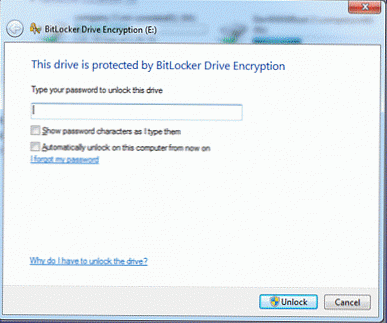Kami menggunakan drive eksternal untuk menyimpan salinan distribusi ISO dari berbagai produk perangkat lunak. Dengan kemajuan teknologi BitLocker, kami memutuskan untuk menerapkan pendekatan enkripsi paksa pada informasi pada perangkat penyimpanan eksternal..
Seingat Anda, BitLocker To Go adalah fitur baru yang tersedia di Windows 7 Ultimate dan Enterprise. Vista menggunakan EFS untuk mengenkripsi informasi pada hard drive lokal.
Untuk enkripsi uji, kami memutuskan untuk menggunakan drive USB / eSATA eksternal 500GB 2,5 ". Sekrupnya langsung keluar dari kotak, jadi pertama-tama kita menginisialisasi dan memformatnya dalam sistem file NTFS, setelah itu kita harus pergi ke halaman manajemen BitLocker.

Dalam daftar perangkat Anda perlu menemukan drive 500 GB Anda dan klik tautannya Putar Aktif Bitlocker.
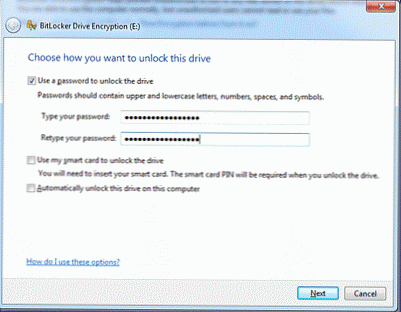
Selanjutnya, saya menunjukkan opsi - "tentukan kata sandi", dengan tujuan akan memungkinkan di masa depan untuk menghubungkan hard drive ini ke PC dan laptop lain..
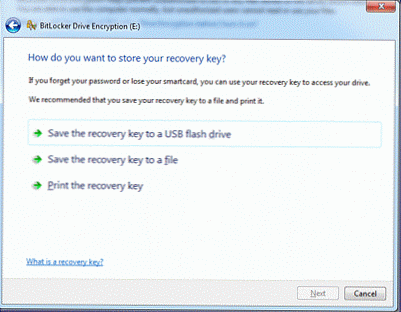
Kunci pemulihan telah disimpan ke USB flash drive.
Ada satu catatan penting: konten media eksternal dengan BitLocker diaktifkan tersedia baca saja pada host apa pun selain yang di mana enkripsi dilakukan.
Setelah mengklik tombol berikutnya, peringatan berikut muncul: Apakah Anda siap untuk mengenkripsi drive ini?
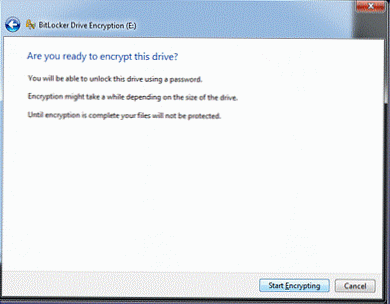
10 menit setelah saya menekan tombol Mulai mengenkripsi, di depan kami masih ada jendela seperti ini: Mengenkripsi ...
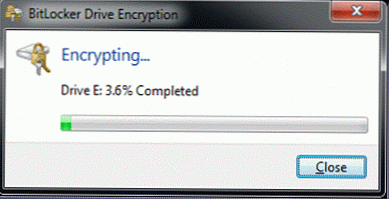
Bahkan jika antarmuka terhubung ke hard drive eSATA Anda, proses enkripsi memerlukan waktu yang cukup lama. Dalam kasus kami (untuk disk 500 GB) seluruh proses enkripsi berlangsung sekitar 3-4 jam.
Sekarang Anda dapat menyimpan informasi apa pun pada hard drive eksternal tanpa takut risiko kehilangan atau pengungkapannya.
Ketika Anda menghubungkan disk tersebut ke komputer lain, Anda akan diminta memasukkan kata sandi. Jangan lupa menggunakan opsi itu "Buka kunci secara otomatis di komputer ini mulai sekarang", cukup berisiko.